リモートUIから設定する
ユーザー情報の登録
1.
[設定/登録]→[ユーザー管理]→[認証管理]をクリック
2.
[ユーザーの追加]をクリック
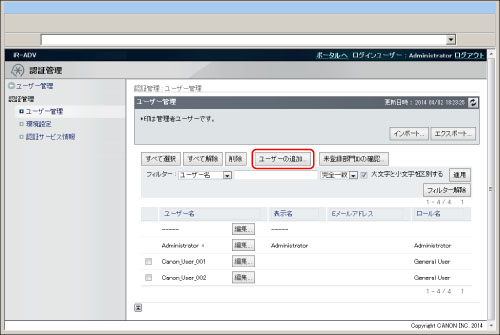
3.
必要な項目を入力→[追加]をクリック
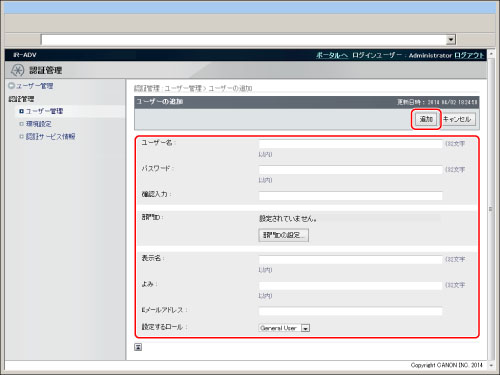
ユーザー情報の編集
1.
[設定/登録]→[ユーザー管理]→[認証管理]をクリック
2.
編集するユーザー情報の[編集...]をクリック
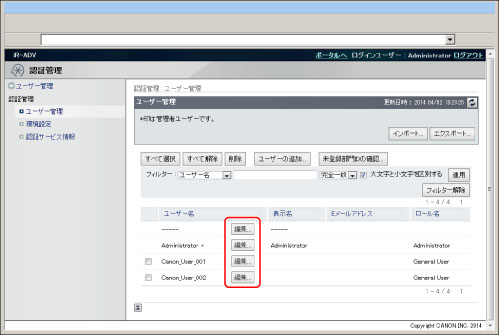
ユーザー情報が多数登録されていて、目的のユーザー情報が見つけにくい場合は、[フィルター :]で表示されるユーザー情報を絞り込むことができます。
3.
各項目を編集→[更新]をクリック
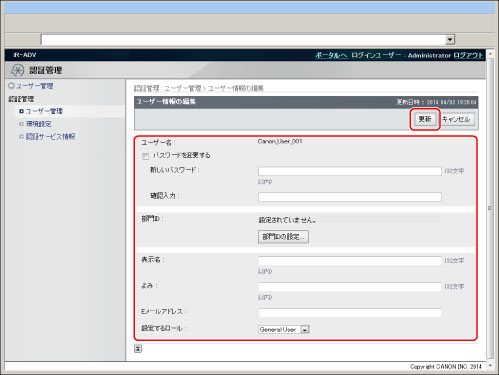
[認証管理]画面で[未登録部門IDの確認...]をクリックすると、ユーザー情報として登録されている部門IDと本体に登録されている部門IDの照合が行われます。
本体に登録されていない部門IDが見つかったときは、部門IDを新規に登録できます。

ユーザー情報の削除
1.
[設定/登録]→[ユーザー管理]→[認証管理]をクリック
2.
削除するユーザー情報の先頭にチェックマークを付ける→[削除]をクリック
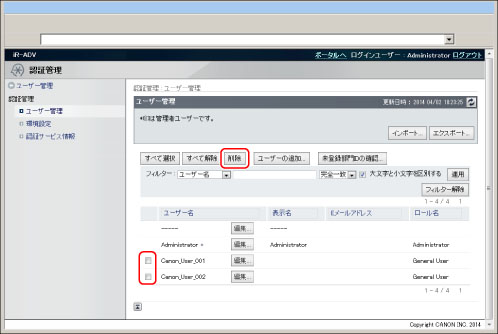
ユーザー情報が多数登録されていて、目的のユーザー情報が見つけにくい場合は、[フィルター :]で表示されるユーザー情報を絞り込むことができます。
|
メモ
|
|
登録されているすべてのユーザーを選択するには、[すべて選択]をクリックします。
|
ユーザー情報のインポート
別の本体などに登録されているユーザー情報をファイルから読み込んで登録できます。
また、インポート用の定形フォーマットに倣って新規に作成したcsvファイルを読み込むこともできます。
インポートするファイル形式に関しては、「ローカルデバイス認証のユーザー情報のファイル形式」を参照してください。
1.
[設定/登録]→[ユーザー管理]→[認証管理]をクリック
2.
[インポート...]をクリック
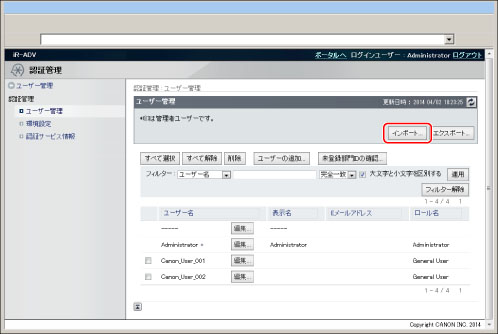
3.
[参照...]をクリック
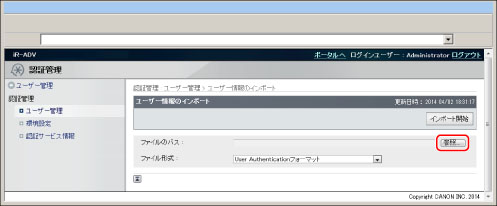
4.
表示されたダイアログボックスで、インポートしたいファイルを選択→[OK]をクリック
5.
各項目を設定→[インポート開始]をクリック
|
[ファイル形式 :]:
|
インポートするファイルの形式を選択します。
|
|
Simple Device Loginフォーマット:
|
SSO-Hのローカルデバイス認証を使用しているキヤノンの複合機からエクスポートされたユーザー情報をインポートします。ファイルの拡張子は「ldif」です。
|
|
User Access Control for Advanced Boxフォーマット:
|
アドバンスドボックスのユーザー管理を備えるキヤノンの複合機からエクスポートされたユーザー情報をインポートします。ファイルの拡張子は、「csv」です。
|
|
User Authenticationフォーマット:
|
User Authenticationで使用できるファイル形式で作成されたユーザー情報をインポートします。ファイルの拡張子は、「csv」です。
|
インポートするユーザー情報の中に、本体に登録されていない部門IDがあった場合、その部門IDの登録をうながす画面が表示されます。
[未登録の部門IDを登録する]をクリックすると、登録されていない部門IDが一覧で表示されます。必要に応じて登録してください。
ここで登録しなくても、ユーザー管理画面の[未登録部門IDの確認...]をクリックすることで、改めて登録できます。
|
重要
|
|
すでに同じユーザー名のユーザーが登録されている場合は、インポートするファイルの情報に上書きされます。
|
ユーザー情報のエクスポート
本体に登録されているローカルデバイス認証のユーザー情報をコンピューターのファイルに保存できます。本体に登録されているユーザー情報を別のデバイスで使用するときや、バックアップするときなどに利用します。
1.
[設定/登録]→[ユーザー管理]→[認証管理]をクリック
2.
[エクスポート...]をクリック
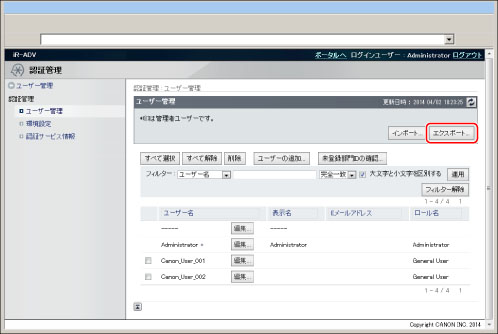
3.
各項目を設定→[エクスポート開始]をクリック
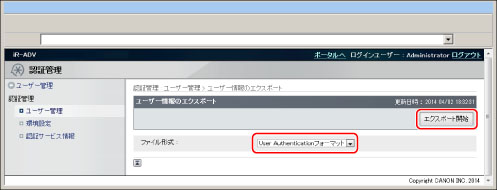
User Authenticationで使用できるファイル形式で作成されたユーザー情報をエクスポートします。ファイルの拡張子は、「csv」です。
4.
画面の指示に従って、ファイルの保存場所を指定
|
重要
|
|
登録できるユーザー数は最大5,000件までです。
ユーザー名は変更できません。
ログイン中のユーザー情報を編集した場合、変更内容はログアウトしたあとに反映されます。
Administratorとしてログインしているユーザー情報は削除できません。
インポートするユーザーは、一般ユーザーとして登録/上書きされます。
|
|
メモ
|
|
[ユーザー管理]ページの[ユーザー名 :]、[部門ID :](部門別ID管理を行っている場合)、[表示名 :]、[Eメールアドレス :]、[設定するロール :]をクリックすると登録されているユーザーの表示順を並べ替えられます。
登録されているAdministratorには、[ユーザー管理]ページでユーザー名の右側に「*」が表示されます。
|